So setzen Sie das HTC U11 weich und hart zurück
Setzen Sie Ihr HTC U11 mit diesen Schritten zurück, wenn es eingefroren ist, oder setzen Sie es hart zurück, um es auf die Werkseinstellungen zurückzusetzen.
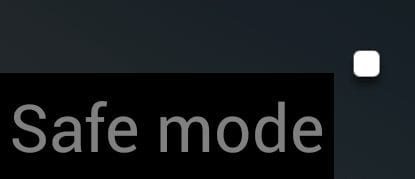
Der abgesicherte Modus startet Ihr HTC U11 mit einer Reihe von Software und Einstellungen, die Ihnen den Zugriff auf das Android-Betriebssystem ermöglichen, falls es beim normalen Booten nicht zugänglich ist. Sie können damit korrigieren, was dazu führt, dass das Gerät nicht normal startet, indem Sie neu installierte Apps deinstallieren oder Einstellungen ändern.
Sie können den abgesicherten Modus mit diesen Schritten aktivieren oder deaktivieren:
Halten Sie bei ausgeschaltetem Telefon die Taste „ Power “ einige Sekunden lang gedrückt, um das Gerät wieder einzuschalten.
Wenn das HTC-Logo auf dem Bildschirm erscheint, halten Sie die Taste „ Lautstärke verringern “ gedrückt.
Halten Sie die Taste „ Lautstärke verringern “ weiterhin gedrückt, bis das Android-Betriebssystem vollständig geladen ist. Sie sollten überprüfen können, ob Sie sich im abgesicherten Modus befinden, wenn Sie die Worte "Abgesicherter Modus" in der unteren linken Ecke des Bildschirms sehen.
Halten Sie bei eingeschaltetem Telefon die Taste „ Power “ einige Sekunden lang gedrückt, um das Menü „ Telefonoptionen “ aufzurufen.
Wählen Sie die Option „ Neustart “.
Warum kann ich den abgesicherten Modus mit diesen Schritten nicht aktivieren?
Fastboot muss deaktiviert sein, damit die Option in einigen Fällen verfügbar ist. Stellen Sie sicher, dass Fastboot ausgeschaltet ist.
Warum bleibt mein Gerät jedes Mal im abgesicherten Modus, wenn ich es starte?
Die Taste „ Lautstärke verringern “ ist möglicherweise während des Startvorgangs blockiert oder gedrückt gehalten worden. Stellen Sie sicher, dass Sie keine Hülle oder einen anderen Gegenstand haben, der den Knopf drückt.
Facebook-Geschichten machen viel Spaß. Hier erfahren Sie, wie Sie eine Story auf Ihrem Android-Gerät und Computer erstellen können.
Erfahren Sie, wie Sie nervige automatisch abspielende Videos in Google Chrome und Mozilla Firefox mit diesem Tutorial deaktivieren.
Lösen Sie ein Problem, bei dem das Samsung Galaxy Tab S8 auf einem schwarzen Bildschirm feststeckt und sich nicht einschalten lässt.
Möchten Sie E-Mail-Konten auf Ihrem Fire-Tablet hinzufügen oder entfernen? Unser umfassender Leitfaden führt Sie Schritt für Schritt durch den Prozess und macht es schnell und einfach, Ihre E-Mail-Konten auf Ihrem Lieblingsgerät zu verwalten. Verpassen Sie nicht dieses unverzichtbare Tutorial!
Ein Tutorial, das zwei Lösungen zeigt, wie Sie dauerhaft verhindern können, dass Apps beim Start auf Ihrem Android-Gerät gestartet werden.
Dieses Tutorial zeigt Ihnen, wie Sie eine SMS von einem Android-Gerät mit der Google Nachrichten-App weiterleiten.
Haben Sie ein Amazon Fire und möchten Google Chrome darauf installieren? Erfahren Sie, wie Sie Google Chrome über eine APK-Datei auf Kindle-Geräten installieren können.
So aktivieren oder deaktivieren Sie die Rechtschreibprüfung in Android OS.
Erfahren Sie verschiedene Methoden, um Apps auf dem Amazon Fire Tablet herunterzuladen und zu installieren, indem Sie diesem mühelosen und schrittweisen Leitfaden folgen!
Als Samsung seine neue Reihe von Flaggschiff-Tablets vorstellte, gab es viel Aufregung. Das Galaxy Tab S9 und S9+ bieten nicht nur die erwarteten Upgrade








